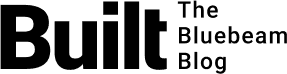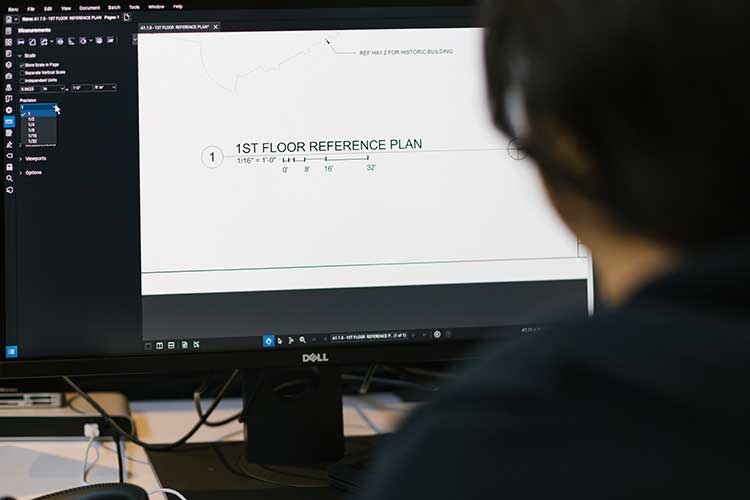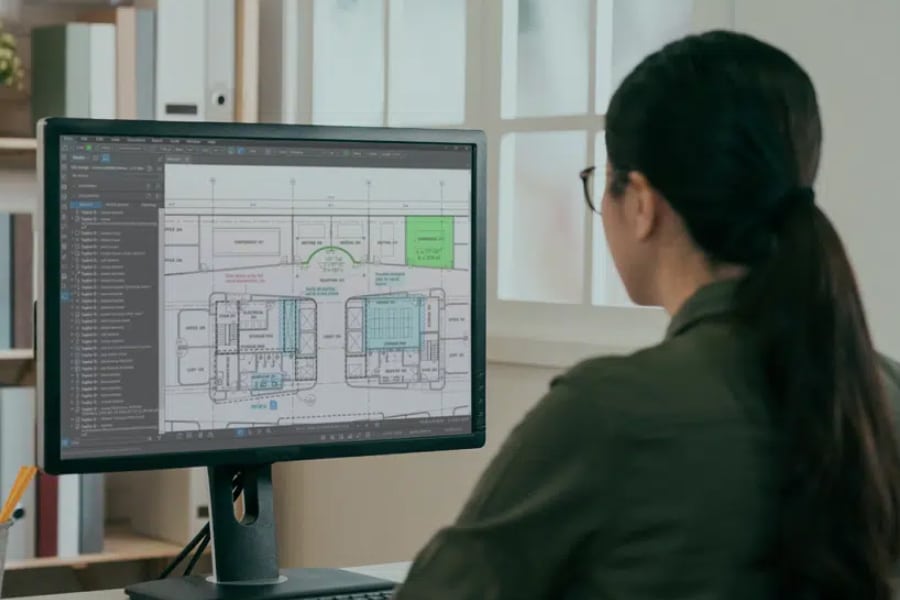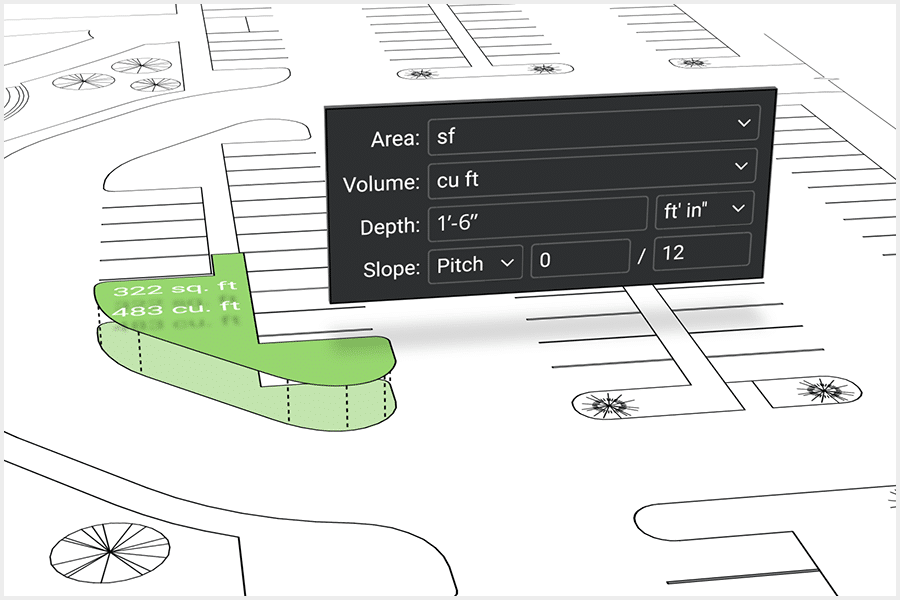Bluebeam har blivit ett ovärderligt verktyg för människor som jobbar i arkitekt-, ingenjörs- och byggbranschen. Många vill minimera sin pappersförbrukning, effektivisera sin dokumentgranskning och dokumenthantering samt kunna markera upp och kommunicera detaljerade designändringar. Det gör Bluebeam till en central och bärande del av företagets tekniska resurser.
Men något som många i branschen kanske inte vet är att Revu också kan användas som skissverktyg. Revu kan hjälpa bygg-, ingenjörs- och designföretag att standardisera skissarbetet på ett sätt som gör skisserna mer detaljerade, exakta och lättförståeliga för alla som samarbetar i komplicerade byggprojekt. Det kan gälla allt från en enkel informationsförfrågan till ett utkast till ett designkoncept som måste godkännas av en kund innan det läggs in i AutoCAD.
Så här kan Revu konfigureras för skissarbete med en smidigare process.
Ställ in mallar
Mallar är ett mycket bra sätt för användare att standardisera skissdokument för ett projekt så att de går snabbt och lätt att komma åt.
För att ställa in en mall hämtar man helt enkelt ett rubrikblock från AutoCAD och skapar en PDF-fil med en tom bakgrund. Spara filen som en skissmall.
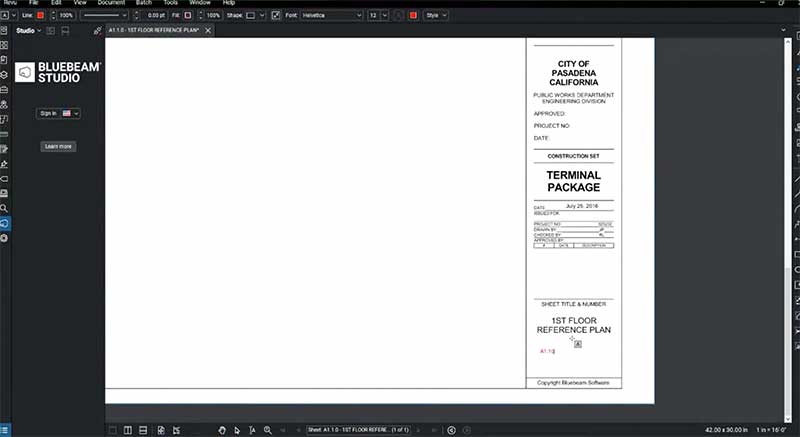
Varje gång en användare ska göra en skiss är det bara att klicka på mallen i rullgardinsmenyn och sätta igång att skissa.
Bygg anpassade verktygssatser
När skissmallarna är på plats kan användaren bygga anpassade verktygssatser så att samma symboler som används i andra formella ritningsdokument kopieras in och är klara att användas i Revu.
Det enklaste sättet att skapa anpassade verktygssatser med unika symboler är att använda ögonblicksbilder i Revu för att skapa anpassade symboler från ritningsinnehåll i PDF-filen. Dessa kan sedan sparas i användarens anpassade verktygssats för skissarbete.
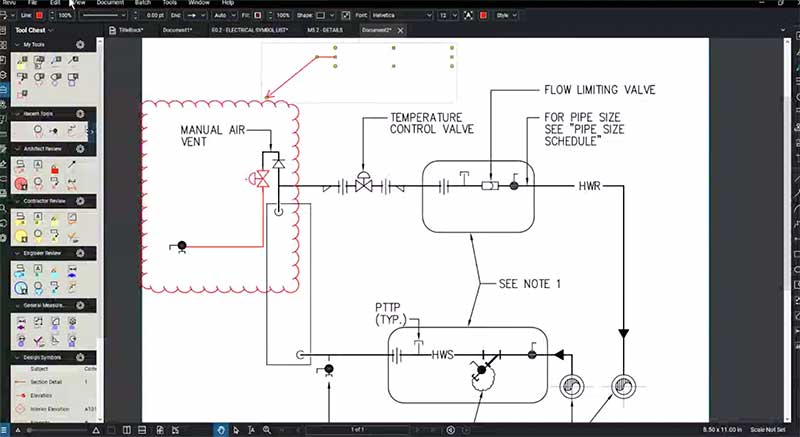
För att lättare kunna urskilja de anpassade symbolerna för skissarbete kan man välja att byta färg på dem till rött eller annan valfri färg. Då vet andra som läser ritningen vad som är en markering och vad som inte är det.
Använd funktionen för ögonblicksbilder
När det kommer till skissarbete kan verktyget för ögonblicksbilder i Revu användas till mer än att bara bygga anpassade verktygssatser. Ögonblicksbilder kan också användas för att kommunicera detaljerade ändringsförslag i en större ritning.
Använd ögonblicksbilder för att fånga detaljerna i en viss ritning och placera dem i en tom PDF-fil med hjälp av skissmallen i Revu. På så sätt kan man bibehålla det skarpa och tydliga vektorinnehållet och användarna kan zooma in på delar av en skiss i detalj.
Sedan kan användaren utnyttja verktyget för ögonblicksbilder till att lägga till nya ritningskomponenter. Möjligheten att använda en ögonblicksbild för att skissa och markera i ritningar på en så detaljerad nivå gör att det nästan är som att arbeta i en slimmad CAD-miljö.
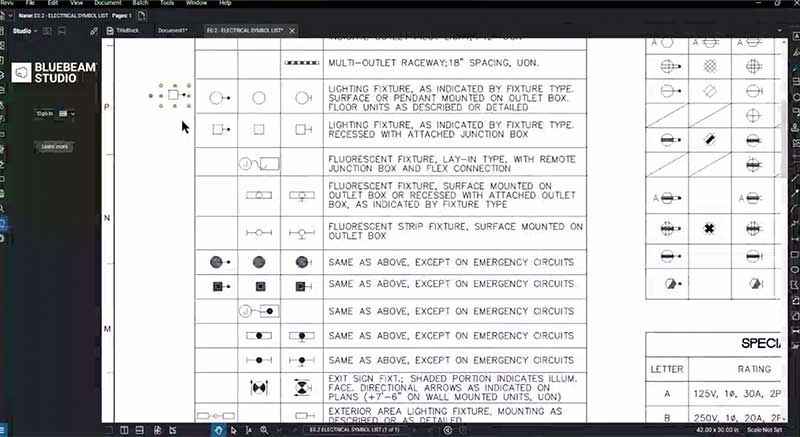
Utnyttja markeringsverktygen maximalt
Markeringsverktygen i Revu är också mycket användbara för att skissa.
Revu-användaren kan enkelt ändra markeringsegenskaper, skapa anpassade linjeformat och använda markeringsjustering för att skapa skisser.
Det går också att använda funktionen Skiss till skala med markeringsverktygen i Revu. Det ger mer detaljerade och exakta skisser än om de gjorts på papper.
Mer detaljerade och utförliga skisser
Sammantaget finns det många fördelar med att använda Revu för att skissa. Det är enkelt att ställa in repeterbara skissmallar för att formalisera och standardisera skissprocessen. Med anpassade verktygssatser kan skisserna göras enhetliga gentemot övriga ritningar och dokument som används i ett projekt. Användarna kan också skapa mer detaljerade och utförliga skisser i Revu. Det innebär bättre kommunikation och större ansvarighet vad gäller föreslagna ändringar.
För Jyotiba Patil, som är BIM MEP Revit Specialist på designföretaget HDR, börjar de flesta skisser i Revu. ”Vi ritar inte in någonting i CAD förrän vi har fått någon form av godkännande från kunden”, säger Patil, som är baserad i Brisbane, Australien. ”Allt vi gör, gör vi Bluebeam – det är helt enkelt enklare så.”
”Från kundens perspektiv”, fortsätter Patil, ”tror jag att de uppskattar att det går så fort. I Bluebeam kan vi skissa enklare, snabbare och mer effektivt.”